Sådan ændres DPI-indstillinger for mus på Windows 10
Folk spil på pc'er. Nogle foretrækker måske konsoller, men andre foretrækker pc'er. Hvis du er ny på spil, eller du har spillet et stykke tid, men aldrig følte din mus udført rigtigt under spil, er du måske blevet bedt om at ændre DPI til mus. DPI er det noget tekniske udtryk, der bruges til at beskrive, hvor følsom musen er. Det er lettere for slutbrugerne at forstå, hvad følsomheden er med hensyn til en pege- og klik-enhed, end det er at forstå DPI. Når det er sagt, kan denne lille indstilling hjælpe med at forbedre en muses præstation i et spil. Om du har brug for at øge DPI eller sænke, det afhænger virkelig af dig.
DPI-indstillinger for mus
Dette er nyttigt for spillere, men hvis du ikke spiller, men ikke er helt tilpas med musens ydelse, er de indstillinger, vi diskuterer her, værd at overgå.
Åbn appen Indstillinger, og gå til indstillingsgruppen Enheder. Vælg fanen Mus. Til højre eller et sted i bunden skal du kigge efter en indstilling kaldet 'Yderligere musemuligheder' og klikke på den.

Et nyt vindue åbnes. Dette er de gamle musindstillinger, der kom fra Windows 7 og 8 / 8.1. Microsoft har ikke migreret dem til appen Indstillinger endnu.
Der er to indstillinger, du skal ændre her. Den første er skyderen under 'Motion'. Dette er dybest set musens følsomhed, og det dikterer, hvor hurtigt og hvor meget skærmrum der er cursoren dækker, når du flytter den faktiske mus. Det vil tage lidt prøve og fejl at få det helt rigtigt, men dette er den indstilling, du først vil ændre.
Under denne skyder er indstillingen 'Forbedre markørpræcision'. Det er normalt aktiveret som standard, og det er beregnet til at forhindre klik på tomme rum. Grundlæggende tillader det operativsystemet at gætte, hvad du rent faktisk havde til hensigt at klikke på, selvom markøren var et par pixels væk. For spil er dette mere en hindring, så deaktiver det. Personligt finder jeg ud af, at det ikke er så nyttigt til normal, ikke-spilbrug. Det handler om det.

Et ord om hardware
Der er specielle mus lavet til spil. De har et par ekstra knapper, der kan kortlægges til specifikke funktioner, og de kommer normalt med deres egen app til at administrere dem. Hvis du har en sådan mus, er det en god ide at bruge sin egen app til at ændre DPI-indstillingerne. Indstillingen er muligvis ikke der, men det er her du skal tjekke.
Alle mus er ikke oprettet lige. Nogle understøtter en højere DPI-hastighed, dvs. spilmus, mens andre er til normal brug. Du kan bruge en normal mus til spil, men hvis du ikke er tilfreds med det og at ændre indstillingerne ikke hjælper, skal du muligvis opgradere din hardware.
Hvis din mus generelt hænger, skal du gå over disse tip for at se, hvad der kan være problemet.
Søge
Seneste Indlæg
Sådan rettes PCIe NVMe SSD Boot og driverproblemer
Kampen for astronomisk opbevaringspladser er aftaget. Det ser ud ti...
Sådan rettes fastgørelsesvindue 10-opdateringer
Hver anden tirsdag i måneden skubber Microsoft sikkerhedsopdatering...
Skærmbillede af en webside og tilføj en macOS-vinduesramme til den [Chrome]
Skærmbilleder gør det lettere at forklare en proces eller fremvise ...


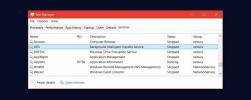
![Skærmbillede af en webside og tilføj en macOS-vinduesramme til den [Chrome]](/f/8b2e9f33c29750c1e532174d6457f6d2.png?width=680&height=100)